Sukurkite „InPrivate“ naršymo nuorodą, skirtą „Microsoft Edge Chromium“.
Kaip sukurti „InPrivate“ naršymo nuorodą, skirtą „Microsoft Edge Chromium“.
InPrivate naršymo režimas yra specialus į privatumą orientuotas Microsoft Edge režimas. Kai atidarote Edge langą su įjungtu InPrivate Browsing, naršyklė neišsaugo slapukų, laikinų interneto failų, istorijos ir kitų duomenų, susijusių su jūsų naršymo veikla. Galite sukurti specialų nuorodą, kad atidarytumėte naują Edge InPrivate langą tiesiogiai vienu paspaudimu. Štai kaip.
Skelbimas
„InPrivate“ naršymas „Microsoft Edge“ yra langas, kuriame įdiegta privataus naršymo funkcija. Nors tai neišsaugo tokių dalykų kaip naršymo istorija, slapukai, svetainės ir formų duomenys, ji leidžia pasiekti profilį, žymes ir kt. Tiesą sakant, slapukai išlieka išsaugoti per „InPrivate“ naršymo seansą, bet bus ištrinti, kai išeisite.
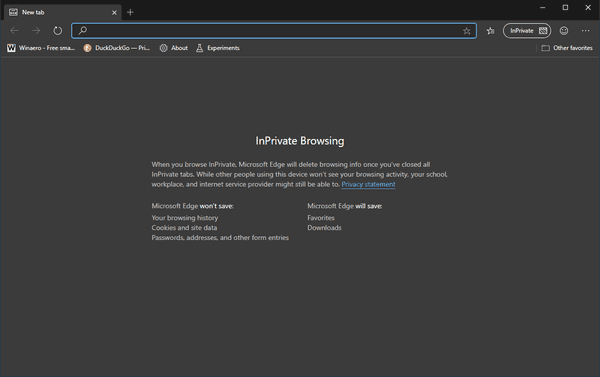
„InPrivate“ naršymo režimas įkels tik plėtinius, kuriems aiškiai leidote paleisti „InPrivate“.
Taip pat svarbu pažymėti, kad jei turite
Privačiai Atidarykite langą, tada atidarysite kitą, „Edge“ ir toliau naudos jūsų privačią naršymo sesiją naujame lange. Norėdami išeiti ir nutraukti Privačiai režimu (pvz., norėdami pradėti naują inkognito naršymo seansą), turite uždaryti viską Privatus naršymas langai, kuriuos šiuo metu atidarėte.Kai kurie vidiniai naršyklės puslapiai pvz., Nustatymai, Žymės, Naršymo istorija neveikia InPrivate režimu. Jie visada atsidaro įprastame naršymo lange.
„Microsoft Edge Chromium“ leidžia sukurti nuorodą, kuri vienu spustelėjimu atidarys naują „InPrivate“ langą. Štai kaip tai galima padaryti.
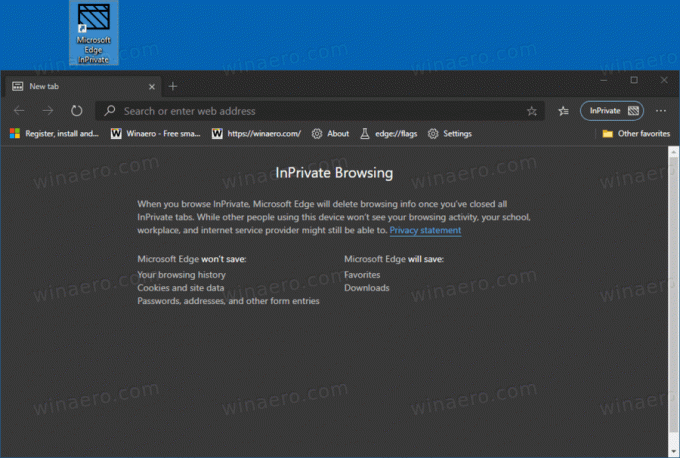
Pastaba: aš naudosiu %ProgramFiles (x86)% ir %Programos failus%aplinkos įvairovė nuorodos tikslui.
Norėdami sukurti „InPrivate“ naršymo nuorodą, skirtą „Microsoft Edge Chromium“,
- Dešiniuoju pelės mygtuku spustelėkite tuščią vietą darbalaukyje ir pasirinkite Nauja > Spartusis klavišas iš kontekstinio meniu.

- Spartaus klavišo paskirties laukelyje įveskite kelią į
msedge.exefailą, po kurio yra-privačiaiargumentas.
- Dėl 32 bitų Windows versija, komandų eilutė atrodo taip:
„%ProgramFiles%\Microsoft\Edge\Application\msedge.exe“ -privatus. - Dėl 64 bitų Windows versijos, nuorodos tikslas paprastai atrodo taip:
"%ProgramFiles (x86)%\Microsoft\Edge\Application\msedge.exe" -private. - Pavadinkite savo spartųjį klavišą kaip „Microsoft Edge InPrivate“.
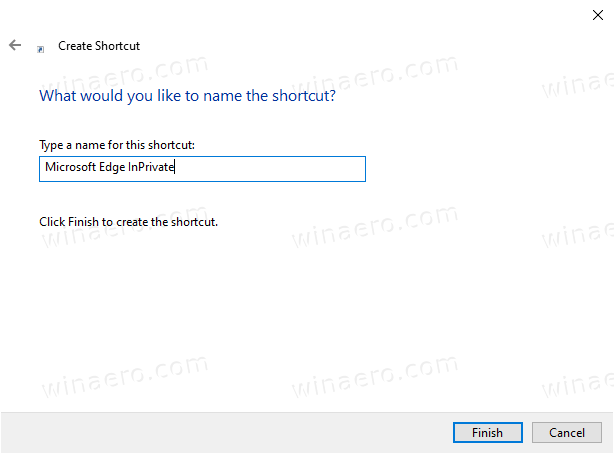
- Jei reikia, pakeiskite jo piktogramą.
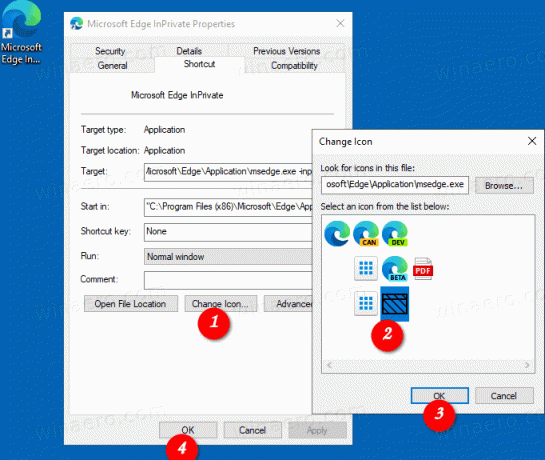
Su tavimi baigta!
Dabar galite perkelti šį spartųjį klavišą į bet kurią patogią vietą, prisekite jį prie užduočių juostos arba pradžios,pridėti prie visų programų arba pridėti prie greitojo paleidimo (žr., kaip įgalinti greitąjį paleidimą). Tu taip pat gali priskirti visuotinį spartųjį klavišą į jūsų nuorodą.
Be to, galite
Padaryti savo nuorodą Atidarykite URL naudodami „InPrivate“ naršymą
Galbūt norėsite atidaryti konkrečią svetainę visada InPrivate naršymo režimu. Tokiu atveju galite pridėti jo adresą (URL) prie nuorodos tikslo. Pavyzdžiui, galite sukurti nuorodą su šiuo tikslu:
„%ProgramFiles%\Microsoft\Edge\Application\msedge.exe“ -privatus https://winaero.com
arba
"%ProgramFiles (x86)%\Microsoft\Edge\Application\msedge.exe" -private https://winaero.com
Tada kiekvieną kartą spustelėjus nuorodą Winaero bus atidarytas „InPrivate“ lange.
Viskas!
Susiję straipsniai:
- Sukurkite „Google Chrome“ inkognito režimo nuorodą
- Kaip paleisti „Internet Explorer“ tiesiogiai „InPrivate“ režimu
- Kaip paleisti naujas Opera versijas privačiu režimu iš komandinės eilutės arba nuorodos
- Kaip paleisti „Firefox“ privataus naršymo režimu naudojant komandinę eilutę arba nuorodą
- „Firefox“ pridėkite privačius skirtukus, o ne privačius langus
